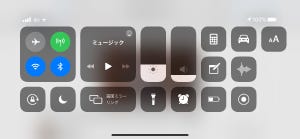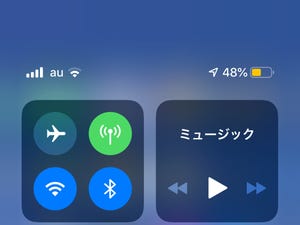コントロールセンターの左上の部分、飛行機のイラストの機内モードボタンやWi-Fiボタンが配置された四角い領域を長押しすると、6つのボタンが現れます。そこに「インターネット共有」ボタンがありますが、その使いかたがわからないわけですね?
確かに、インターネット共有(テザリング)に組み合わせて使うパソコンによっては、この「インターネット共有」ボタンをまったく必要としません。どうして配置されているのか、どのような場面でどう使うのか、ピンとこない人も多いのではないでしょうか。
MacやiPadなどApple製品をインターネット共有の子機として使うとき、それが同じApple IDでサインインしていれば自分のものとみなされます。子機側からインターネット共有を開始する操作を行えば、パスワード入力などの手間をかけずに接続できます(インスタント・ホットスポット機能)。iPhone側での準備や操作は必要なく、子機の操作で接続/切断できることがポイントです。
「インターネット共有」ボタンを必要とするのは、WindowsパソコンやAndroid端末など、インスタント・ホットスポット機能に対応しない子機を使用する場合です。通常、インターネット共有を利用(子機の接続を許可)するときは、『設定』→「インターネット共有」の順に画面を開き、「ほかの人の接続を許可」スイッチをオンにしますが、コントロールセンターで「インターネット共有」ボタンをタップして許可/不許可を切り替えるほうがかんたんです。
「インターネット共有」ボタンをタップして「検出可能」な状態にすると、そのiPhoneは約90秒にわたり接続可能なWi-Fiアクセスポイントとして他のデバイスに表示されます。約90秒が経過すると、インターネット共有は自動的に「検出不可能」な状態となり、インスタント・ホットスポットに対応しないデバイスには表示されなくなります。